Windows 下在 Python (Anaconda) 中安装 Dlib 库
0. 引言
介绍在 Windows 操作系统下,在 Python 的 Anaconda 集成环境中,安装 Dlib 库 ;
请先在 Windwos 环境下尝试以下 pip 命令,看是否能够安装,或者安装之后 import dlib 是否成功;
pip install https://pypi.python.org/packages/da/06/bd3e241c4eb0a662914b3b4875fc52dd176a9db0d4a2c915ac2ad8800e9e/dlib-19.7.0-cp36-cp36m-win_amd64.whl#md5=b7330a5b2d46420343fbed5df69e6a3f
对于不了解源码编译的,或者上述 pip install 失败的,或者利用 cmake 方法失败的,可以尝试下此方法:
Windows 10 + Python (Anaconda) + pip + Dlib ;
1. Dlib 的简介( 官网:http://dlib.net/ )
Dlib 是一个机器学习的开源工具包( 官网:http://dlib.net/ ),用于机器人,嵌入式设备,移动电话和大型高性能计算环境等等;
看一下它官网的 Python examples 可以知道它大概可以干什么,下面是它官网的一些 Demo:
- Binary Classification
- CNN Face Detector
- Face Alignment
- Face Clustering
- Face Detector
- Face Jittering/Augmentation
- Face Landmark Detection
- Face Recognition
2. 安装环境
Windows 10 64 位操作系统
Anaconda: 556361 Anaconda3-4.3.1-Windows-x86_64.exe
Dlib: dlib-19.7.0-cp36-cp36m-win_amd64.whl
pip: pip-18.0-py2.py3-none-any.whl
( Dlib 和 pip 的 whl 上传到了我的 GitHub: https://github.com/coneypo/Dlib_install )
问 : 为什么不在原生的 Python 环境中安装 Dlib 的 whl ?
答 : 原生的 Python 不支持安装 Dlib 的 whl 安装。

问:如何安装 pip / 安装新版 pip ?
答:下载 get-pip.py ( https://bootstrap.pypa.io/get-pip.py )
然后 Anaconda prompt 中,输入:
python get-pip.py
会帮你下载最新的 pip 版本:

2.1 下载和安装Anaconda ( https://www.anaconda.com/download/#windows )
Anaconda 是一个开源的 Python 发行版本,相比于原生的 Python 集成了很多常用的库,安装和卸载管理库都要方便很多;
这里选择 Anaconda 更重要的原因,Anaconda 支持 Dlib 的 whl 安装;
根据你需要的 Python 版本进入官网下载:
* python 3.6 version
64-Bit Graphical Installer (537 MB)
32-Bit Graphical Installer (436 MB)
* python 2.7 version
64-Bit Graphical Installer (523 MB)
32-Bit Graphical Installer (420 MB)
Anaconda 安装步骤:
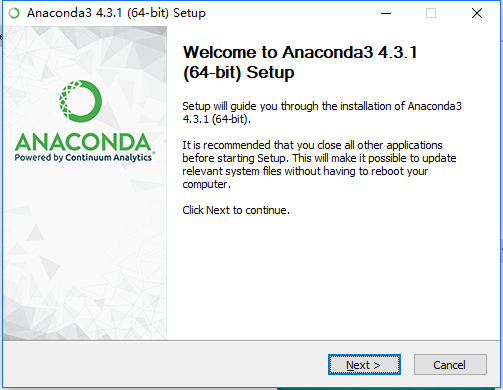
图 1 Anaconda 的安装 (1)

图 2 Anaconda 的安装 (2) ( 记得勾选添加到系统变量中 )
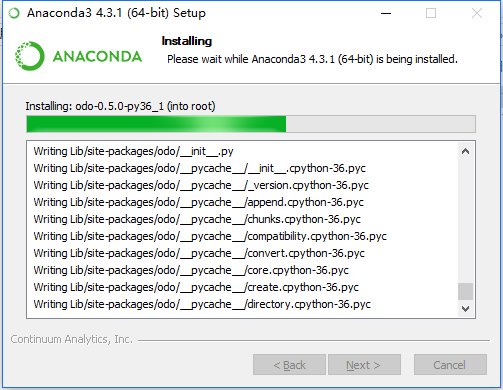
图 3 Anaconda 的安装 (3)

图 4 Anaconda 的安装 (4)
安装完成之后在你的开始菜单里面,或者安装目录下找到 Anaconda Promopt,是 Anaconda 的终端,类似于命令提示符 CMD;
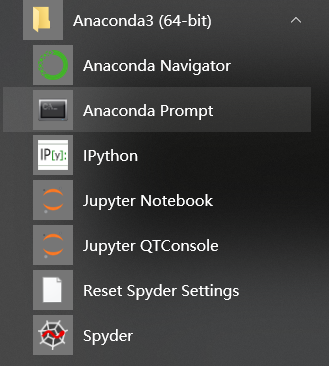
图 5 Anaconda Prompt
2.2 Dlib 的安装
Dlib 下载:dlib-19.7.0-cp36-cp36m-win_amd64.whl
在 Anaconda Prompt 中先利用 'cd' 命令定位到 Dlib 的 whl 文件 所在路径,'dir' 命令可以查看当前路径下的文件;
然后 pip 安装 Dlib 的 whl 文件:
pip install dlib-19.7.0-cp36-cp36m-win_amd64.whl
安装之后显示 “Successfully installed dlib-19.7.0” 表示安装成功;
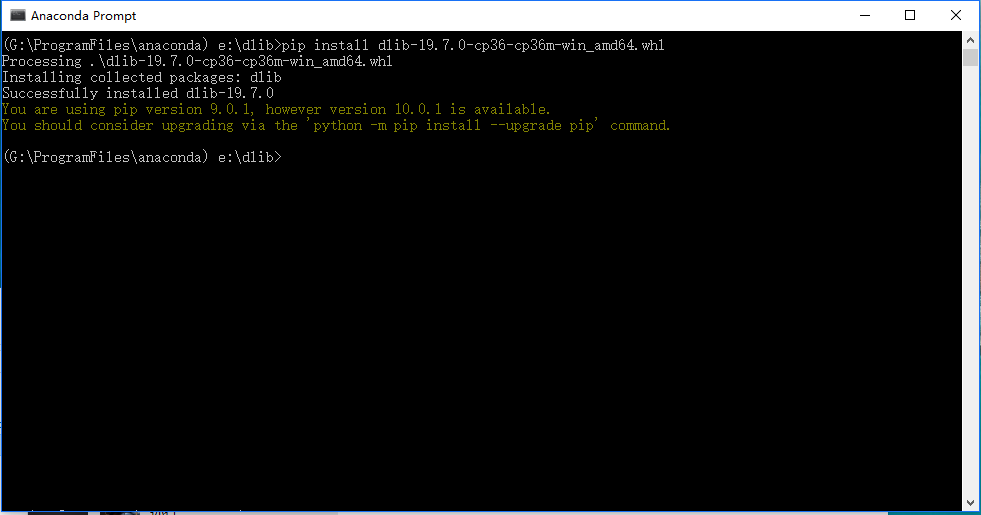
图 6 安装完成 Dlib ( Anaconda Prompt 下 )
然后继续在 Anaconda Prompt 中,输入 'python' 进入 Python,然后输入命令:
import dlib
测试下 Dlib 的库是否可以正常使用:
(G:\\anaconda) e:\dlib>python
Python 3.6.0 |Anaconda 4.3.1 (64-bit) | on win32
Type "help", "copyright", "credits" or "license" for more information.
>>> import pip
>>> import dlib
>>> dlib.get_frontal_face_detector()
<dlib.dlib.fhog_object_detector object at 0x00000289F92318A0>

图 7 测试安装完成的 Dlib
这样就说明可以在 Python ( Anaconda 环境下) 正常使用 Dlib 库了;
2.3 Pycharm 中开发
如果用 Pycharm 编译器,记得在 Setting 中指定 Project Interpreter 为 Anaconda 的 Python.exe,而不是原生的那个 Python;
Anaconda 的 Python / 原生的 Python 不是一个 Python 环境,如图 8 所示,这是两个 Python,我们需要指定为 Anaconda 的 Python;
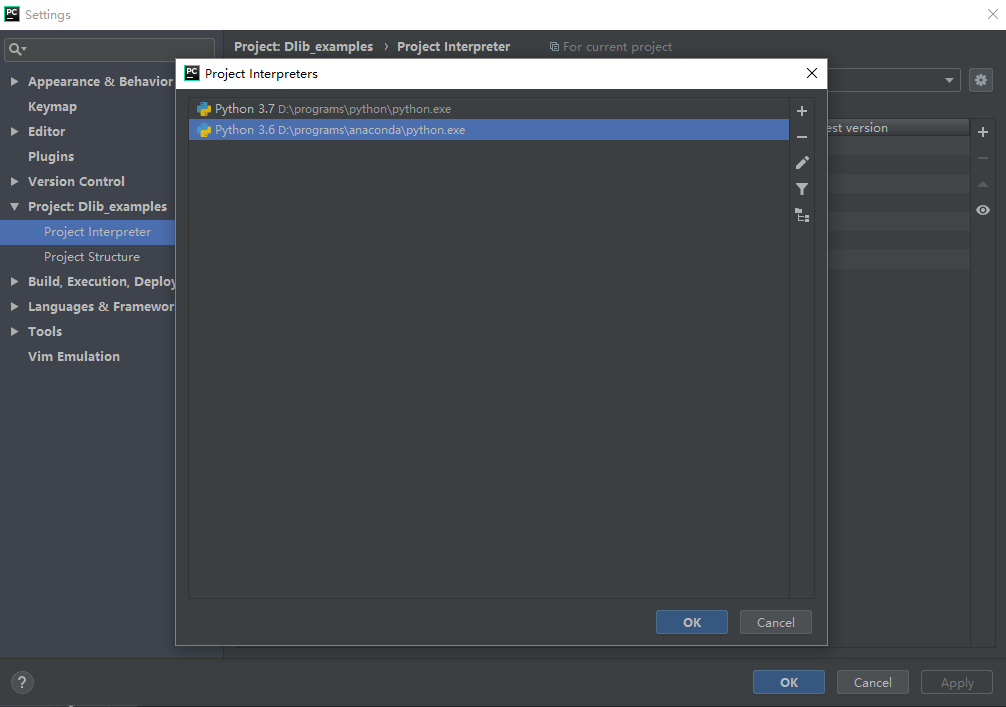
图 8 原生的 Python 和 Anaconda Python
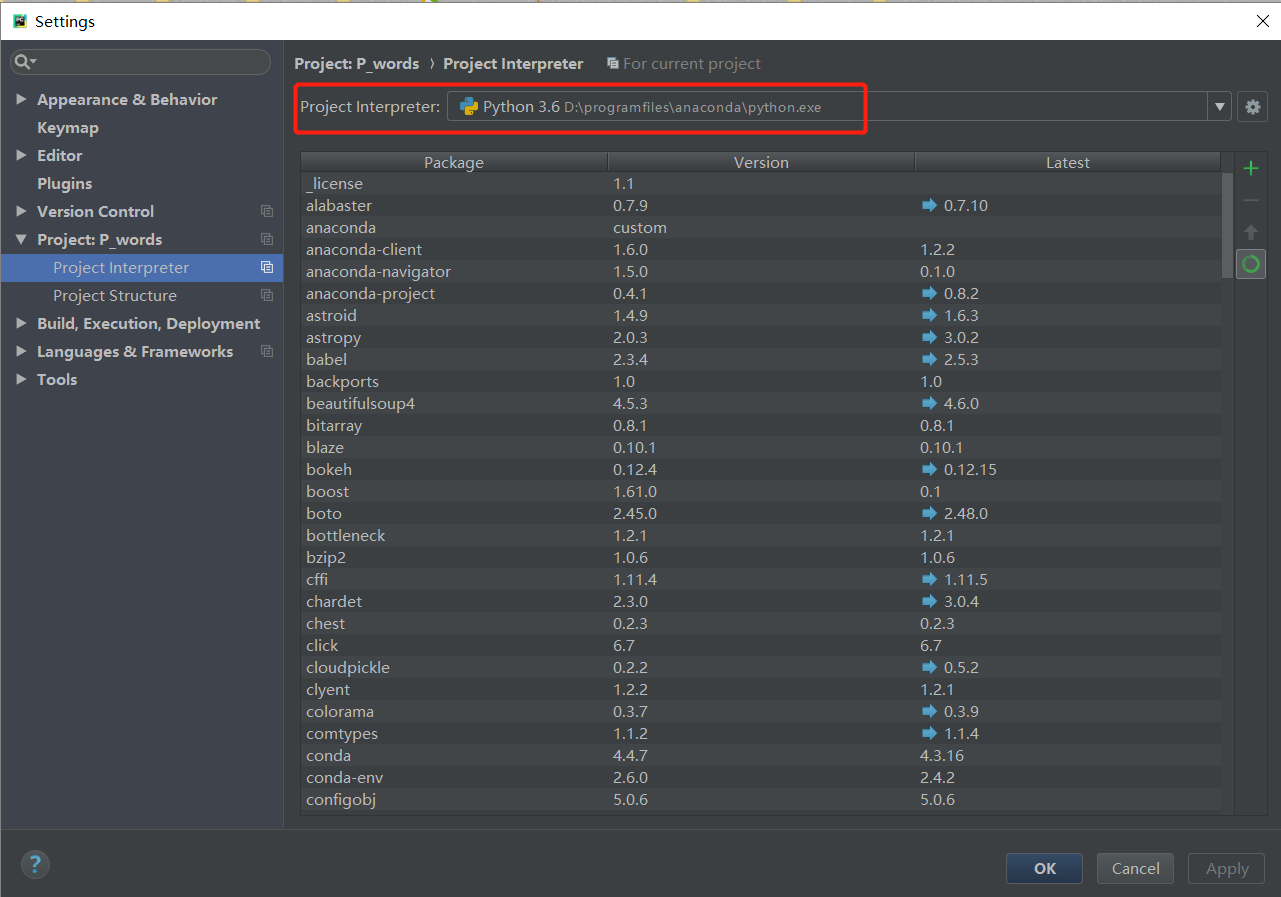
图 9 Pycharm 中 指定 project interpreter 为 Anaconda 的 Python
# 请尊重他人劳动成果,转载或者使用源码请注明出处:http://www.cnblogs.com/AdaminXie
# pip 和 Dlib 的 whl 文件已上传到了我的 GitHub(Anaconda 比较大可以去官网下载),如果对您有帮助欢迎 Star 支持: https://github.com/coneypo/Dlib_install




 浙公网安备 33010602011771号
浙公网安备 33010602011771号